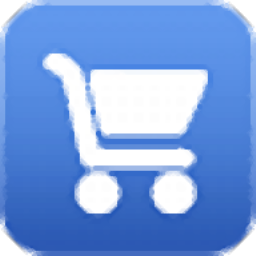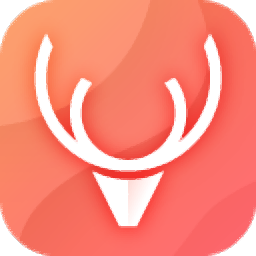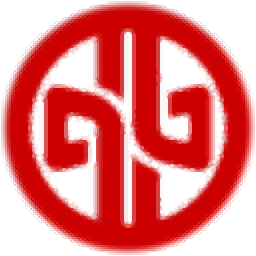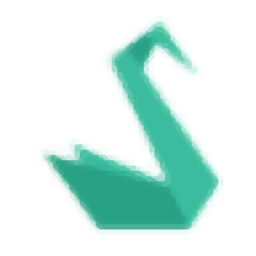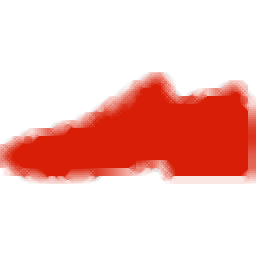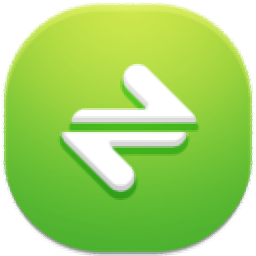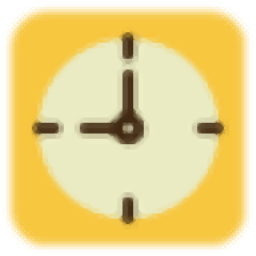Store Management System(商店管理系统)
v1.0 官方版大小:15.9 MB 更新:2021/03/22
类别:行业商贸系统:WinXP, Win7, Win8, Win10, WinAll
分类分类

大小:15.9 MB 更新:2021/03/22
类别:行业商贸系统:WinXP, Win7, Win8, Win10, WinAll
Store Management
System是一款简单的商品管理软件,用户登录软件就可以直接录入商品,将门店销售的商品全部输入到软件上管理,以后就可以在这款软件查看门店全部商品信息,输入关键词就可以找到商品,让用户可以快速查看全部商品,快速查看库存剩余数量,对于需要通过电脑管理商品的企业很有帮助,软件录入商品还是很简单的,启动主程序就可以增加新的商品,直接输入本次入库商品的名称、价格、数量,出售的时候就直接在软件将商品添加到订单,几秒钟就完成出售记账,为商家提供更方便的商品管理方案,如果你需要就可以下载使用!
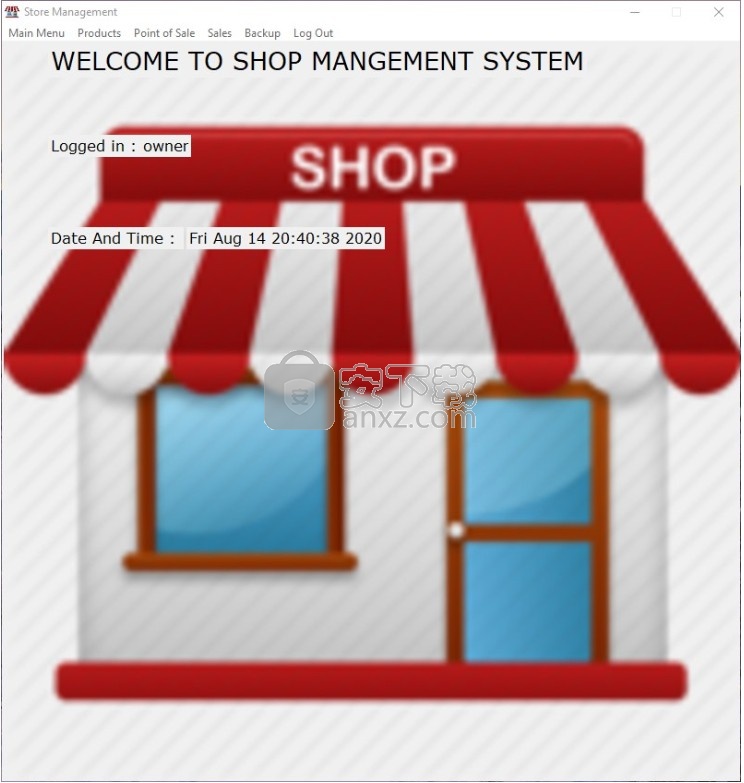
1、支持入库管理功能,将自己的商品全部添加到软件
2、可以在软件输入产品名称、输入数量、输入一个单位的价格、输入说明
3、支持商品税收计算功能,可以自己设置税收类型
4、支持含所有税费、包括增值税、包括其他税费
5、可以在软件查询商品,快速找到库存的全部商品
6、支持统计功能,显示当前已经入库的总商品数量
7、提供账单设置功能,在软件上管理销售账单
8、支持出售功能,可以在上编辑销售账单
9、可以在软件输入客户订购的商品信息,直接选用商品写入到订单
10、可以在软件管理结账信息,订单编辑完毕就可以生成结账单
1、Store Management System可以提升商品管理效率
2、打开软件就可以查看统计信息,一眼看懂商品库存数据
3、支持员工添加,可以在软件帮助员工注册账号
4、支持数据统计,可以查看库存,查看销售数据
5、可以在软件管理账单,各种销售账单明细都可以在软件查看
6、支持收费方式设置,可以为软件配置付款方式,可以选择现金和刷卡
7、支持个人员工业绩统计,在软件查询收银员销售数据
8、支持数据备份功能,可以将Store Management System管理的数据备份
1、打开StoreManagementSystem1.0.exe安装,阅读软件协议内容

2、提示软件的安装地址设置界面
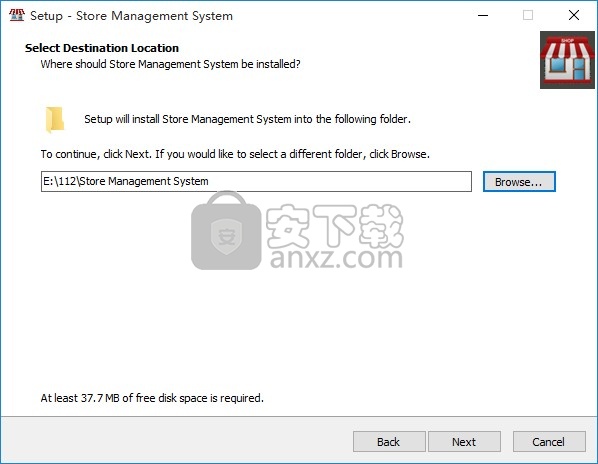
3、设置开始菜单快捷方式Store Management System
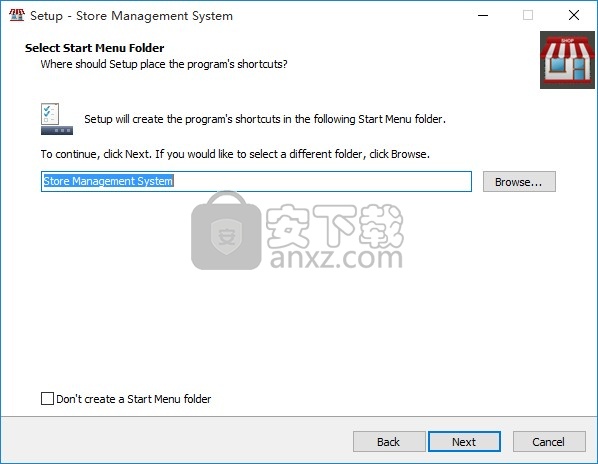
4、勾选界面的选项可以创建桌面启动图标

5、提示安装设置的内容,点击install安装

6、开始安装Store Management System,等待安装结束
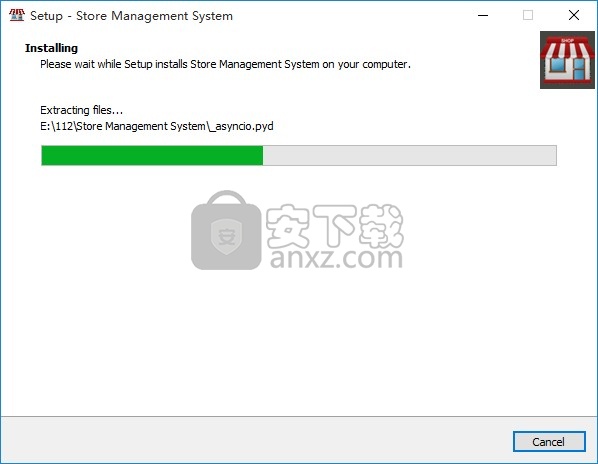
7、软件成功安装到电脑,在电脑桌面打开Store Management System就可以使用

当您第一次打开该应用程序时,将会收到此消息。

如果您有数据库备份,请单击“是”,然后选择名为“ Database_Backup”的文件夹,然后单击“选择”文件夹。
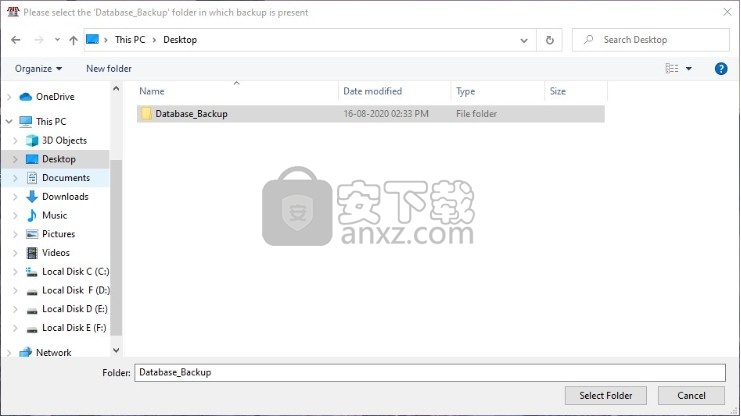
但是,如果您没有备份,请单击“否”,然后继续进行应用程序的设置。
一旦您单击否,您将得到一个像这样的问候屏幕,单击确定按钮。

问候后,将提示您创建帐户,输入您选择的用户名和密码。
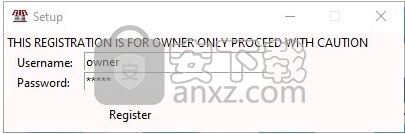
注册后,单击“注册”,您必须填写商店的详细信息,例如名称和商店注册号等,以供参考,请参见下图。

然后单击保存按钮以完成注册过程,请记住,这仅是在您第一次打开应用程序时。
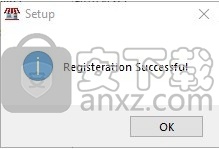
单击该应用程序的图标以再次将其打开。请记住,如果您已使用管理员权限安装了该应用程序,则必须使用“以管理员身份运行”来打开该应用程序。
然后输入您自己的用户名和密码。

如果您有任何员工,请设置用户名和密码,然后单击“注册”以在数据库中注册该员工以供参考,请参见下图。

成功登录后,您将看到主菜单,其中包含用户名,时间和日期。
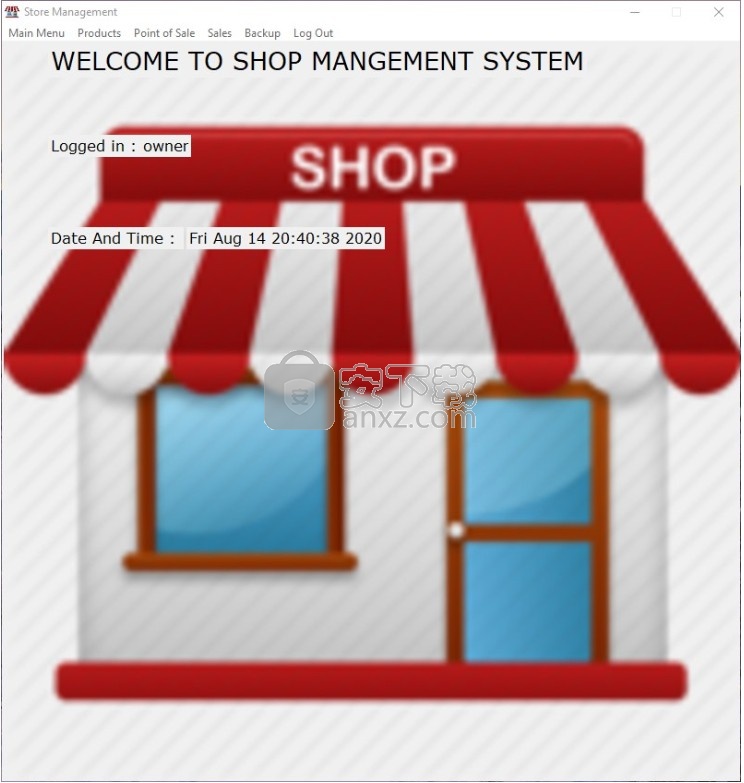
您可以看到菜单,让我们一个个地探索这些选项,首先是产品,它具有四个子选项,即“添加”,“编辑”,“查找”和“删除”产品
让我们看到第一个“添加产品”页面。
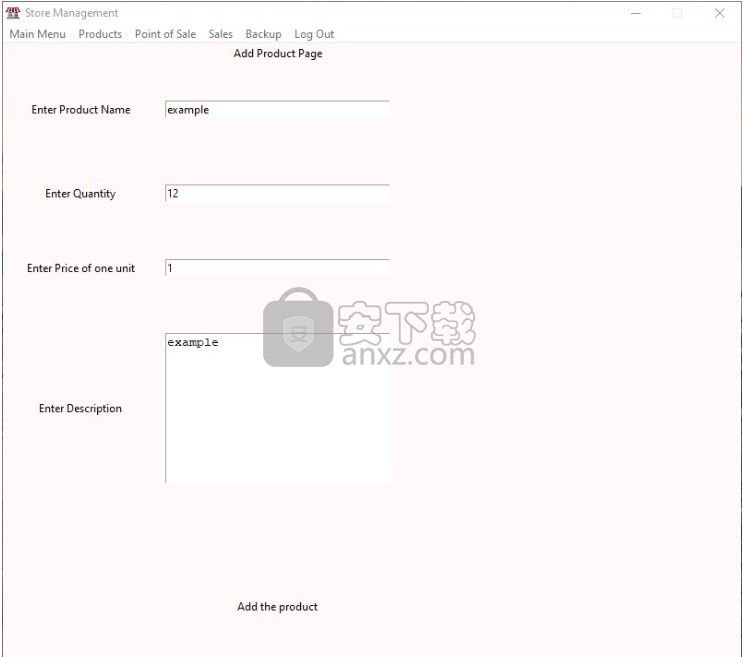
在此页面中,您可以添加产品,要添加一个,您必须提供名称,数量,一个单位的价格和说明,然后单击添加产品按钮
单击按钮后,您将进入税收窗口,在其中必须从三个给定选项中选择一个作为参考,请参见下图。
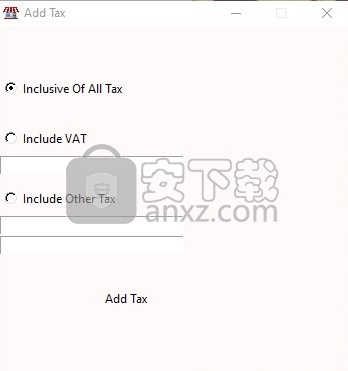
现在请记住,如果您添加增值税,则将其添加为百分比,例如,如果增值税为2%,则应用会将其存储为0.02,对于第三个选项(即其他税项)也是如此
如果您所在的国家/地区有其他税种,那么您也可以添加该税种,它会在存储产品信息之前要求您确认。
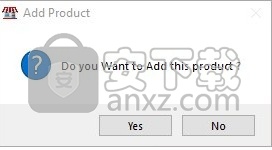
这是添加产品页面,让我们去编辑产品页面。
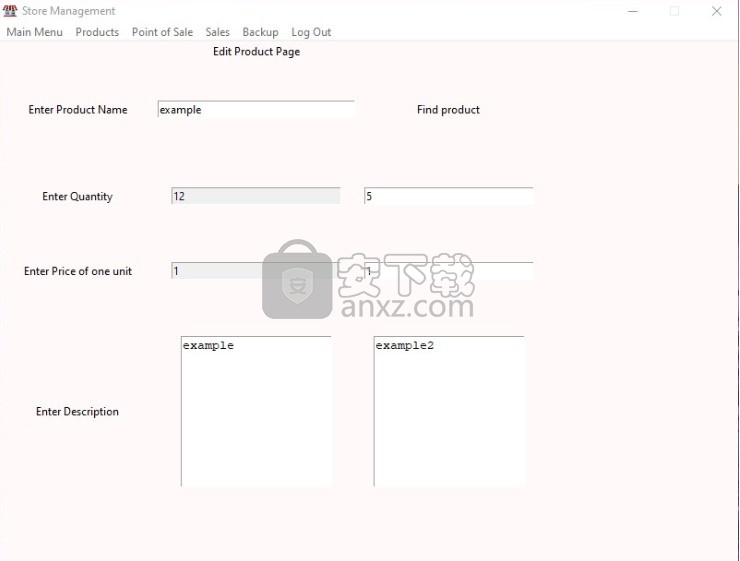
在编辑页面中,必须先找到产品,然后才能编辑有关产品的信息。
然后,您可以在右侧输入中进行更改,一旦完成,请再次单击编辑产品,您将获得税收窗口以编辑有关税收的信息。

完成后,它将在存储新信息之前要求您确认。
让我们转到“查找产品”页面。
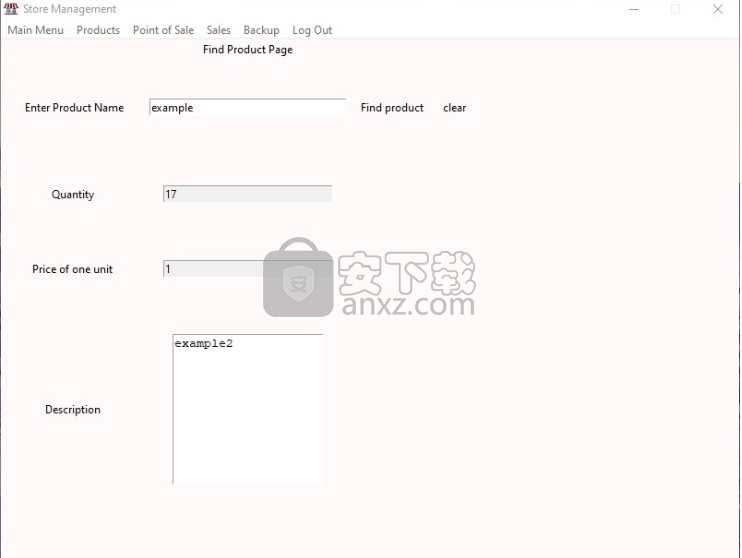
在这里,您必须提供产品名称,它将为您提供有关该产品的信息以供参考,请参见上图。
让我们进入删除页面。
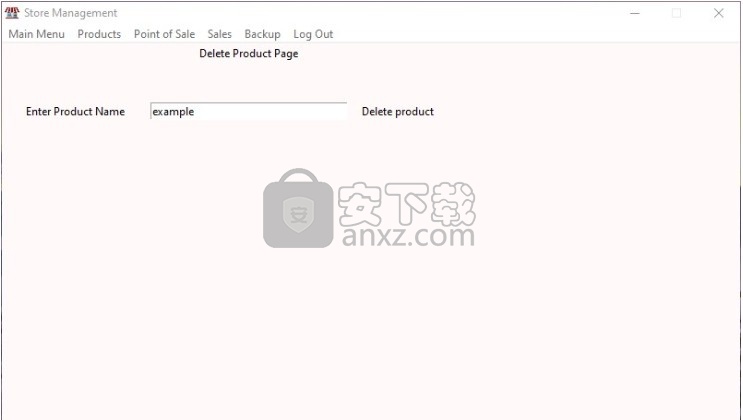
输入要删除的产品名称(如果存在产品信息),它将首先进行确认将其删除。
这是库存或产品页面。
现在到销售点。

首先输入所需产品的名称,然后单击搜索(如果该产品可用),它将显示可用状态
它还将显示剩余数量和一个单位的价格,然后在框中键入所需数量的数量,然后单击“添加到帐单”按钮以将产品添加到帐单中。
这样,您可以将产品添加到客户帐单中。
您还可以先更改给定产品的数量,然后单击更改按钮,然后会出现一个弹出窗口,如下图所示

单击要更改数量的产品,然后在“数量”框中键入数量,然后单击更改以更改数量。
如果要从账单中删除某个产品,请单击“从账单中删除”按钮,然后会出现一个弹出窗口,用于从账单中删除所需的产品
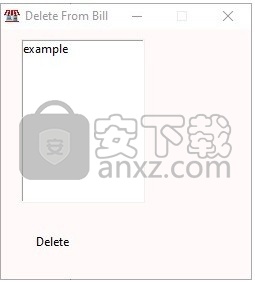
选择产品,然后单击删除按钮以删除产品。
订单完成后,请点击结帐按钮以生成账单并从客户那里付款。
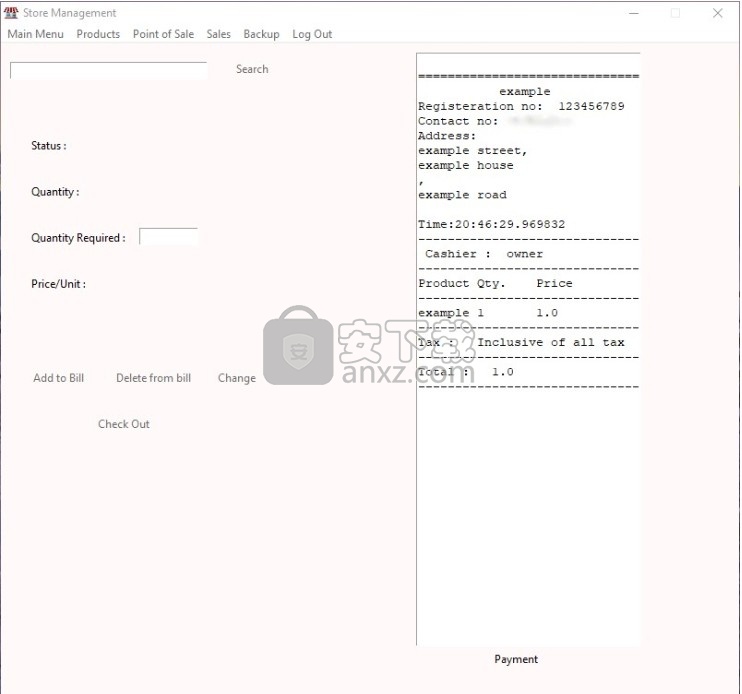
然后单击付款按钮中的付款选项,付款窗口中有两个选项,一个是现金,一个是卡。
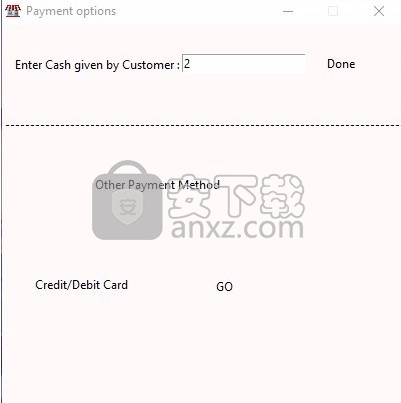
选择付款方式,如果付款方式为现金,则单击“完成”,如果付款方式为卡,则单击“执行”。现在将打印帐单。
这是销售点页面,现在转到销售页面,您可以在其中查看商店的销售情况。
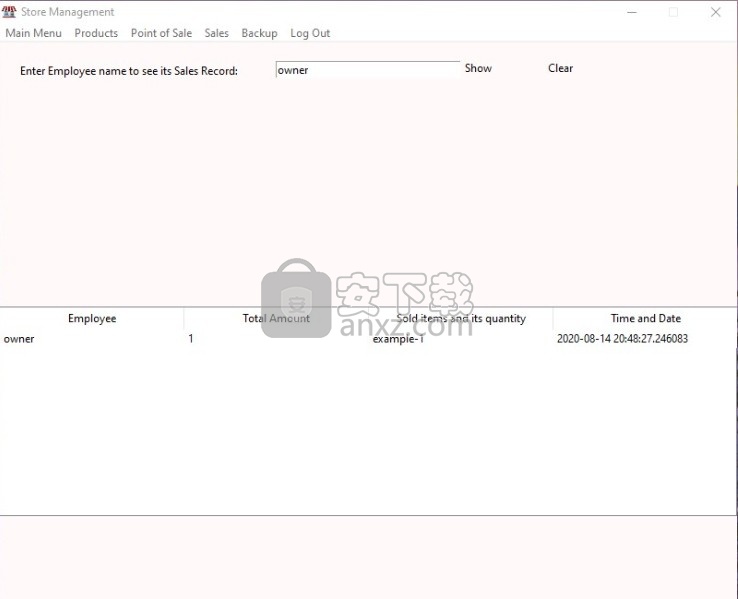
您必须输入任何员工姓名才能获得他到目前为止所做的销售,如上图所示,记住只有所有者才能看到员工的销售。
让我们备份。

单击菜单中的备份按钮后,将出现文件夹选择窗口,如上图所示选择文件夹。
京东商家助手(京麦工作台) 行业商贸527.11 MBv10.2.2.0
详情Retail Man(销售系统) 行业商贸16.96 MBv2.5.24.90
详情爱番番(大数据分析引流软件) 行业商贸46.52 MBv2.1.21.0 官方版
详情拼兔助手 行业商贸338.56 MBv24.15
详情京东咚咚商家版 行业商贸103.19 MBv9.4.4.2
详情小鸭抖店助手 行业商贸15.17 MBv3.0.8005
详情掌柜智囊 行业商贸69.29 MBv2.3.0.1020
详情小鹿搜狗助手 行业商贸24.47 MBv1.2.901.2040
详情天音淘宝数据包上传软件 行业商贸5.02 MBv2.40
详情拼兔掌柜卫士 行业商贸308.91 MBv23.43
详情蓝云系统门店版 行业商贸68.6 MBv2.0.0.1 官方版
详情阿明工具 行业商贸71.6 MBv3.0.0 官方版
详情云扶客商家联盟系统 行业商贸36.2 MBv2.0 官方版
详情超级供货建材商城 行业商贸147.0 MBv3.0.0 官方版
详情面兜兜快手上货助手 行业商贸90.0 MBv1.1.8 官方版
详情面兜兜采购助手快手版 行业商贸73.9 MBv1.0.8 官方版
详情华荣销售送货开单软件 行业商贸14.8 MBv21.01 官方版
详情应急物资管理系统 行业商贸6.93 MBv1.0 官方版
详情Sylius(电子商务平台) 行业商贸32.1 MBv1.9.2 官方版
详情旺财进销存(企业版) 行业商贸42.0 MBv5.2 官方版
详情拼多多商家工作台 行业商贸79.56 MBv2.2.7 官方版
详情拼兔掌柜卫士 行业商贸308.91 MBv23.43
详情京东活动助手 行业商贸3.21 MBv13.4 免费版
详情大华电子秤软件 行业商贸10.6 MBv4.0 官方中文版
详情申通快递梧桐系统 行业商贸140 MBv1.2019.10.1500 官方版
详情科脉赢钱云pos中餐版 行业商贸99.7 MBv3.0.104.0 官方版
详情京东商家助手(京麦工作台) 行业商贸527.11 MBv10.2.2.0
详情云香印象卷烟零售终端 行业商贸11.4 MBv1.0.0.31 官方版
详情猪猪快递云 行业商贸1.76 MBv2020.2.29 官方版
详情千语淘客助手 行业商贸29.03 MBv473 官方版
详情闲鱼助手软件 行业商贸21.6 MBv2.2.9 免费版
详情国方中国商标查询监测软件 行业商贸12.5 MBv1.0.147 官方版
详情品众卧龙推广营销助手 行业商贸9.76 MBv1.16.314 官方版
详情拼多多销量排名评价查询小工具 行业商贸14.1 MBv1.0 官方版
详情DBErp进销存系统 行业商贸16.52 MBv1.0 官方版
详情Manta(发票模板制作软件) 行业商贸53.3 MBv1.1.4 官方版
详情多多小二 行业商贸22.4 MBv5.20 官方版
详情Retail Man(销售系统) 行业商贸16.96 MBv2.5.24.90
详情建硕云信平台(进销存管理) 行业商贸3.8 MBv5.7.8.3 官方最新版
详情爱番番(大数据分析引流软件) 行业商贸46.52 MBv2.1.21.0 官方版
详情天音淘宝数据包上传软件 行业商贸5.02 MBv2.40
详情小鹿搜狗助手 行业商贸24.47 MBv1.2.901.2040
详情掌柜智囊 行业商贸69.29 MBv2.3.0.1020
详情京东咚咚商家版 行业商贸103.19 MBv9.4.4.2
详情拼兔掌柜卫士 行业商贸308.91 MBv23.43
详情京东商家助手(京麦工作台) 行业商贸527.11 MBv10.2.2.0
详情拼兔助手 行业商贸338.56 MBv24.15
详情Retail Man(销售系统) 行业商贸16.96 MBv2.5.24.90
详情DBErp进销存系统 行业商贸16.52 MBv1.0 官方版
详情蘑菇街上货助手 行业商贸73.88 MBv11.1.3 官方版
详情